Trong thời đại công nghệ số phát triển mạnh mẽ, smartphone không chỉ còn là công cụ liên lạc mà còn đóng vai trò trung tâm trong công việc, giải trí và lưu trữ dữ liệu. Một trong những tính năng ngày càng được người dùng quan tâm chính là kết nối OTG – công nghệ cho phép điện thoại giao tiếp trực tiếp với các thiết bị ngoại vi như USB, chuột, bàn phím hay tay cầm chơi game. Vậy kết nối OTG là gì, nó hoạt động như thế nào và đâu là những mẫu điện thoại hỗ trợ tính năng này tốt nhất? Bài viết dưới đây sẽ giúp bạn hiểu rõ hơn về OTG và cách tận dụng tối đa tiện ích mà nó mang lại.
Tóm tắt nội dung
Kết nối OTG là gì?
OTG là viết tắt của On-The-Go, một chuẩn kết nối đặc biệt dành cho các thiết bị di động như smartphone và tablet. Với kết nối OTG, điện thoại có thể đóng vai trò như một máy chủ (host), cho phép truyền dữ liệu hai chiều giữa thiết bị di động và thiết bị ngoại vi như USB, chuột, bàn phím, tay cầm chơi game, hay thậm chí là máy in.
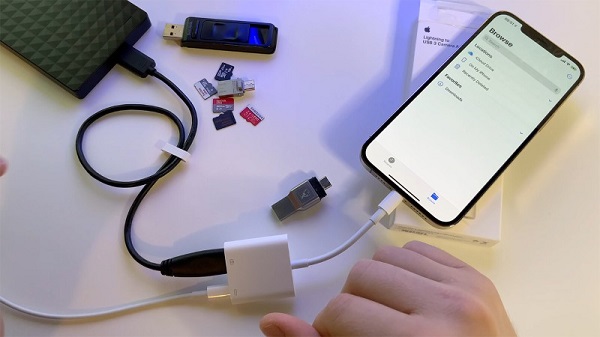
Kết nối OTG không chỉ giúp người dùng dễ dàng truy cập và quản lý dữ liệu từ ổ đĩa ngoài, mà còn mở rộng phạm vi sử dụng thiết bị di động. Thay vì chỉ đơn thuần là một thiết bị nhận dữ liệu, smartphone có thể đóng vai trò trung tâm điều khiển cho nhiều thiết bị số khác trong sinh hoạt và làm việc.
Trong các loại cáp OTG hiện nay, cáp OTG Type C đang ngày càng phổ biến do đa số smartphone hiện đại đều sử dụng cổng USB-C. Phụ kiện này sở hữu đầu nối USB-C ở một đầu và đầu USB-A (cổng lớn) ở đầu kia. Người dùng có thể cắm các thiết bị như USB, chuột, bàn phím,… để kết nối với điện thoại thông qua cáp OTG Type C mà không cần phần mềm trung gian.

Điểm nổi bật của cáp OTG Type C là tính gọn nhẹ, linh hoạt và dễ sử dụng. Một số dòng cáp cao cấp còn hỗ trợ sạc nhanh hoặc truyền dữ liệu với tốc độ cao, rất hữu ích trong công việc và giải trí.
Khi đã hiểu kết nối OTG là gì, bạn sẽ thấy rõ tính ứng dụng rộng rãi của công nghệ này. Dưới đây là những chức năng phổ biến của OTG trong đời sống hàng ngày:
– Truyền dữ liệu nhanh chóng: Người dùng có thể sao chép, di chuyển hình ảnh, video, tài liệu từ điện thoại sang USB và ngược lại mà không cần đến máy tính.

– Kết nối thiết bị điều khiển: Cắm chuột, bàn phím hoặc tay cầm chơi game để biến smartphone thành thiết bị làm việc hoặc giải trí như máy tính để bàn.
– Sử dụng máy in trực tiếp: Một số dòng máy in hỗ trợ kết nối OTG, cho phép bạn in trực tiếp từ điện thoại mà không cần thông qua PC.
– Kết nối camera: OTG có thể dùng để kết nối camera chuyên nghiệp, truyền ảnh trực tiếp sang điện thoại để chỉnh sửa nhanh.
Cách kiểm tra điện thoại có kết nối OTG
Cách 1: Dùng ứng dụng USB OTG Checker
Bạn có thể dễ dàng kiểm tra tính năng OTG bằng ứng dụng USB OTG Checker. Đây là phần mềm miễn phí, hỗ trợ cả dòng điện thoại có và chưa root, với giao diện trực quan.
Các bước thực hiện:
Bước 1: Tải ứng dụng USB OTG Checker trên CH Play.
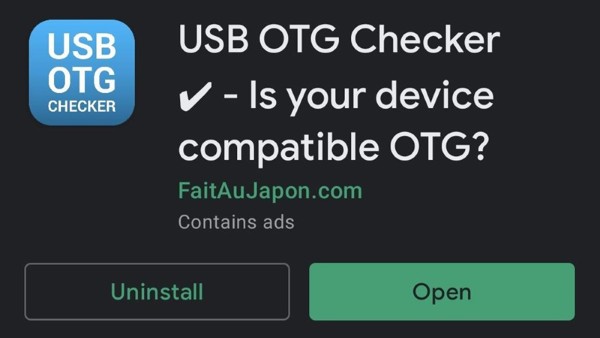
Bước 2: Mở ứng dụng, hệ thống sẽ tự động quét phần cứng và hiển thị kết quả ngay lập tức.
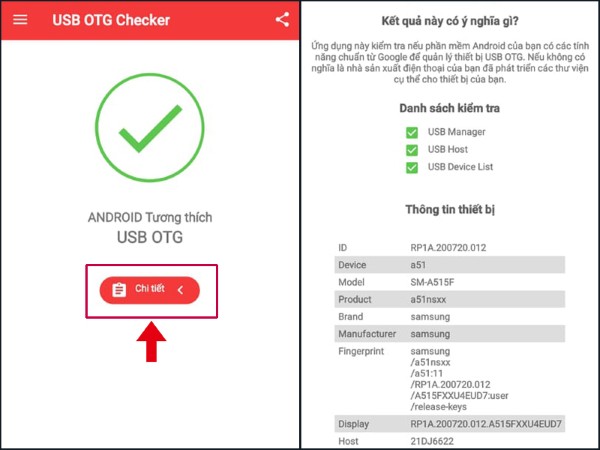
Bước 3: Nhấn vào mục “Chi tiết” để xem thông tin kỹ thuật về phần mềm và phần cứng điện thoại.
Cách 2: Thử kết nối trực tiếp bằng cáp OTG
Một cách thủ công nhưng hiệu quả để kiểm tra là sử dụng cáp OTG và cắm trực tiếp thiết bị ngoại vi (USB, chuột, bàn phím) vào điện thoại. Nếu thiết bị nhận được phản hồi (hiện thông báo kết nối hoặc dữ liệu được truy cập), thì chứng tỏ điện thoại hỗ trợ OTG.

Lưu ý: Không phải tất cả thiết bị Android đều hỗ trợ OTG, việc này còn phụ thuộc vào phiên bản hệ điều hành, phần cứng và nhà sản xuất.
Những điện thoại có kết nối OTG
Dưới đây là danh sách các mẫu điện thoại có OTG nổi bật, hỗ trợ đầy đủ kết nối USB OTG và tương thích với nhiều phụ kiện:
Samsung Galaxy S25 Series
Dòng Galaxy S25 sở hữu cổng USB-C chuẩn 3.2, hỗ trợ OTG mạnh mẽ. Người dùng có thể dùng OTG để kết nối với ổ cứng ngoài, bàn phím, thậm chí là camera chuyên nghiệp để truyền ảnh và chỉnh sửa trực tiếp bằng các phần mềm như Lightroom, Photoshop Mobile.

Ngoài ra, dòng S25 còn hỗ trợ tính năng Samsung DeX – cho phép kết nối với màn hình lớn để biến điện thoại thành máy tính để bàn, tận dụng tối đa khả năng OTG.
iPhone 15 Series
Từ thế hệ iPhone 15 trở đi, Apple đã chuyển sang sử dụng cổng USB-C thay cho Lightning, giúp việc kết nối OTG trở nên dễ dàng và phổ biến hơn. Người dùng có thể dùng cáp chuyển USB-C sang USB-A để kết nối với các thiết bị lưu trữ, thậm chí sạc pin cho thiết bị khác thông qua iPhone.

Tính năng truyền dữ liệu của iPhone 15 còn được cải thiện với tốc độ cao, phù hợp cho người dùng chuyên nghiệp.
Xiaomi 15 Series

Dòng Xiaomi 15 được trang bị cổng USB-C hỗ trợ OTG cùng giao diện MIUI thân thiện, giúp kết nối thiết bị ngoại vi mượt mà. Máy hỗ trợ truyền dữ liệu nhanh chóng, kết nối tay cầm chơi game, ổ cứng di động hoặc máy in với độ ổn định cao. Đây là dòng máy phù hợp với cả người dùng cá nhân lẫn doanh nghiệp.
Redmi Note 15 Series

Là dòng smartphone tầm trung nhưng Redmi Note 15 vẫn hỗ trợ đầy đủ kết nối OTG, đảm bảo tính linh hoạt khi sử dụng. Thiết bị dễ dàng kết nối với USB, chuột, tay game, giúp trải nghiệm học tập – làm việc – giải trí trở nên tiện lợi hơn bao giờ hết.
OPPO Reno 14 Series

Dòng Reno 14 không chỉ gây ấn tượng về thiết kế mà còn nổi bật với tính năng OTG mượt mà. Với thao tác đơn giản, bạn có thể bật tính năng OTG trong phần cài đặt và kết nối với USB, ổ cứng ngoài mà không cần ứng dụng hỗ trợ. Đây là lựa chọn lý tưởng cho những ai muốn sử dụng smartphone như một thiết bị đa năng.
Câu hỏi liên quan
Làm cách nào để kết nối điện thoại với Tivi Box?
Truy cập AirPlay (trên iPhone) bằng cách vuốt màn hình lên > Chọn thiết bị Tivi Box > Bật Mirroring > Chọn Done. Nếu dùng Android, có thể sử dụng Miracast hoặc các app truyền hình không dây như Google Home.
Cách kết nối điện thoại với loa Bluetooth?
Bước 1: Vào Cài đặt > Bluetooth > Bật trạng thái ON
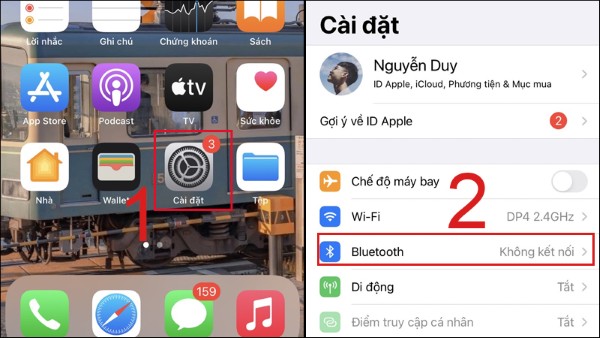
Bước 2: Tìm tên loa Bluetooth trong danh sách thiết bị > Nhấn để ghép nối.
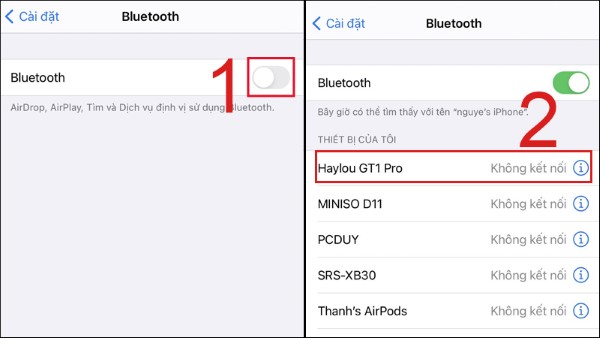
2 máy tính có thể kết nối với nhau không?
Có thể. Sử dụng tính năng phát WiFi của một máy chạy Windows 10 và kết nối máy còn lại vào mạng WiFi vừa phát để truy cập dữ liệu qua mạng LAN nội bộ.
Bước 1: Truy cập vào phần Cài đặt (Settings) trên thiết bị.
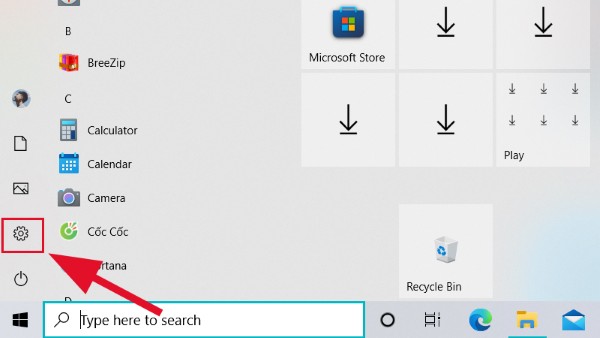
Bước 2: Nhấn vào danh mục Mạng & Internet (Network & Internet).
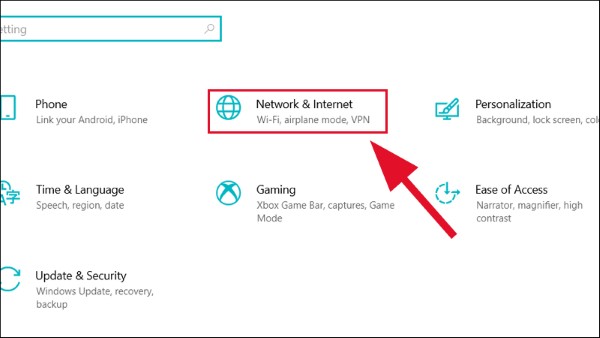
Bước 3: Chọn mục Điểm phát sóng di động (Mobile hotspot) và gạt công tắc sang chế độ Bật (ON).
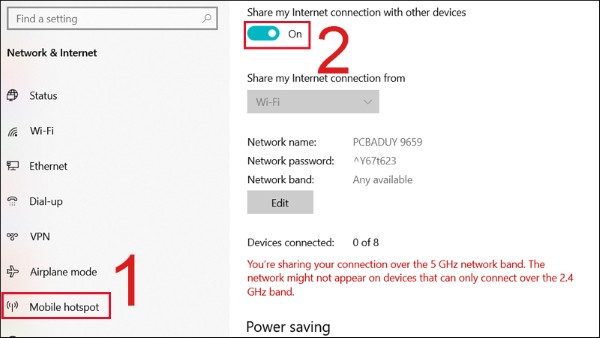
Nếu cần thay đổi tên mạng hoặc mật khẩu, hãy nhấn vào nút Chỉnh sửa (Edit) để cập nhật thông tin.
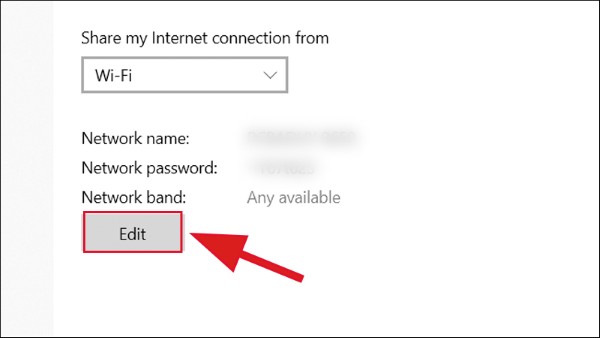
Tổng kết
Giờ đây, bạn đã hiểu rõ kết nối OTG là gì, cách kiểm tra thiết bị có hỗ trợ và các dòng điện thoại đang sở hữu tính năng hữu ích này. OTG mở ra một hệ sinh thái sử dụng hoàn toàn mới, giúp điện thoại trở nên linh hoạt hơn trong công việc và giải trí.
Nếu bạn đang tìm kiếm một chiếc smartphone có hỗ trợ OTG mạnh mẽ, hãy đến Viettel Store – nơi cung cấp đa dạng các dòng điện thoại chính hãng như Samsung, Xiaomi, OPPO, iPhone… với giá ưu đãi cùng nhiều chương trình khuyến mãi hấp dẫn.
Xem thêm:












Email của bạn sẽ không được hiển thị công khai. Các trường bắt buộc được đánh dấu *
Tạo bình luận mới